
Obsah:
- Krok 1: Všímajte si všetky chyby
- Krok 2: Kontrola chýb pomocou opravného orgánu
- Krok 3: Prepnite do režimu zobrazenia schránky
- Krok 4: Posuňte tváre a hrany
- Krok 5: Skontrolujte, či chyba vyzerá opravene
- Krok 6: Na paneli s nástrojmi kliknite na položku Dokončiť formulár
- Krok 7: Kontrolný zoznam opravy krížiacich sa orgánov (zhrnutie)
- Krok 8: Radšej sa učíte prostredníctvom videa?
- Autor John Day [email protected].
- Public 2024-01-30 11:56.
- Naposledy zmenené 2025-01-23 15:05.

Bez ohľadu na to, či ste importovali model t-spline z iného programu, alebo sa pokúšate previesť svoju vytvarovanú formu na pevné telo, „samopretínacia chyba t-spline“môže byť veľmi frustrujúce.
Prvá vec, ktorú by ste mali pochopiť, je to, čo chyba znamená a prečo sa to stane. Keď sa v pravom dolnom rohu zobrazí chybové hlásenie, uvidíte, že červenou farbou zvýrazňuje problémovú oblasť vášho modelu. Táto konkrétna chyba t-spline je dosť zrozumiteľná. Je to spôsobené tvárami, ktoré sa krížia s inými tvárami. Jednoducho povedané, Fusion 360 nedovolí, aby sa to stalo, pretože dve veci v skutočnosti nemôžu existovať v rovnakom presnom priestore. Na opravu tejto chyby sa pozrieme na niektoré bežné riešenia, ako sa zbaviť pretínajúcej sa geometrie.
Krok 1: Všímajte si všetky chyby

Najprv kliknite na tlačidlo „Dokončiť formulár“na paneli s nástrojmi Fusion 360. Potom si všimnite chyby vo svojom modeli. Všetky budú zvýraznené červenou farbou. V závislosti od modelu a chyby môžete mať viac ako jedno miesto, ktoré je potrebné opraviť a je to v poriadku. Odporúčam riešiť každú chybu jednu po druhej, pokiaľ váš model nie je symetrický. Ak je váš model symetrický, môžete zapnúť symetriu a opraviť viac chýb naraz (viac o tom neskôr).
Keď sa pozrieme na tento model slúchadiel, ktorý som vytvaroval, uvidíte, že mám chybu v pretínaní sa na oboch stranách čelenky. Vyzerá to, že som tlačil alebo ťahal príliš ďaleko, čo spôsobilo, že okraj alebo tvár vypchávanej oblasti naráža na tváre čelenky.
Krok 2: Kontrola chýb pomocou opravného orgánu

Keď si všimnete, kde sa nachádzajú vaše chyby, mali by ste skontrolovať príkaz „Opraviť telo“. Príkaz na opravu tela nemusí byť schopný opraviť vaše automaticky sa krížiace chyby, ale prinajmenšom vás upozorní, či váš model t-spline obsahuje chyby bodu T alebo hviezdice.
V rozbaľovacom zozname „Pomôcky“vyberte „Opraviť telo“. Potom budete musieť najskôr vybrať telo t-spline, ako je znázornené v dialógovom okne. Keď vyberiete telo t-spline, dostanete možnosť zapnúť a vypnúť rôzne štítky chýb, ktoré chcete skontrolovať.
Ak kliknete na „Opraviť telo“a neurobí nič … je to skvelé! To znamená, že nezistí žiadne chyby bodu t alebo hviezdice. Ak zistí nejaké chyby, zvyčajne uvidíte, ako sa farba vašich hviezd zmení z červenej na žltú.
Stručne vysvetliť chyby hviezdneho bodu. Hviezdicový bod je akýkoľvek bod, ktorý má 3, 5 alebo viac plôch, všetky sa zbiehajú v jednom bode a v podstate vytvárajú tvar hviezdy. Ak je hviezda žltá, znamená to, že je všetko v poriadku. Ak je však hviezda červená, môže nastať problém s tým, že hrana/tvár nie sú dotykové alebo kolineárne. Hviezdicové body tiež určujú, ako sa t-spline prevedie na BREP. Keď sa t-spline prevedie na BREP, rozdelí sa na samostatné povrchy v každom hviezdicovom bode.
Na druhej strane, body t sú oblasti, kde sa tváre zbiehajú a vytvárajú tvar t. Body T sú zvyčajne oblasti, kde sa tváre zbiehajú kolmo a vytvárajú tvar „T“.
Krok 3: Prepnite do režimu zobrazenia schránky

Potom, čo skontrolujete nástroj „opraviť telo“a zistíte, či opraví chyby, budete musieť model prepnúť do režimu zobrazenia poľa stlačením klávesov CTRL + 1 v systéme Mac alebo Option + 1 v systéme Windows. Do boxového režimu sa môžete prepnúť aj tak, že vyberiete rozbaľovací zoznam „obslužné programy“a potom vyberiete „režim zobrazenia“. Potom v dialógovom okne režimu zobrazenia môžete vybrať prvú ikonu, ktorou je „zobrazenie poľa“.
Použitie režimu zobrazenia rámčeka nielen uľahčí hľadanie prelínajúcich sa chýb, ale tiež vám pomôže vybrať správne tváre a opraviť ich.
Tento vzorový model slúchadiel je symetrický, takže symetriu zapnem, aby som šetril čas. Týmto spôsobom budem musieť opraviť jednu stranu a druhá sa podľa toho aktualizuje. Ak chcete zapnúť symetriu, v rozbaľovacom zozname symetrie vyberte „zrkadlo“. Potom kliknite najskôr na jednu stranu modelu a potom kliknite na (druhú) stranu na opačnej strane. Potom uvidíte zelené symetrické čiary, ktoré ukazujú, kde sa symetrické čiary nachádzajú.
Krok 4: Posuňte tváre a hrany

Keď máte zapnutý režim boxu a prípadne symetriu, budete chcieť priblížiť tváre, ktoré je potrebné opraviť. Potom podržte kláves Shift na klávesnici a vyberte tváre, ktoré sa zdajú byť pretínajúce sa.
Potom kliknite pravým tlačidlom myši a vyberte formulár na úpravu.
Budete chcieť použiť ktorúkoľvek z ikon formulárov na úpravu, aby ste ich presunuli preč od pretínajúcich sa tvárí. (Ak nie ste oboznámení s ikonami formulára úprav, pozrite sa na moje video o nich.) Myslím si, že šípka s jednou osou bude najužitočnejšia pri pokuse o presunutie tvárí ďalej od priesečníka.
Krok 5: Skontrolujte, či chyba vyzerá opravene

Potom, čo sa tváre odsťahujú, je čas skontrolovať, či opravil chybové hlásenie. Zmeny môžete potvrdiť kliknutím na „v poriadku“v dialógovom okne formulára úprav. Potom stlačením klávesov CTRL + 3 (Mac) alebo Option + 3 (Windows) prepnite späť do režimu „plynulého zobrazenia“.
V tomto okamihu by ste mali vedieť, či tváre vyzerajú, že sa už nepretínajú.
Krok 6: Na paneli s nástrojmi kliknite na položku Dokončiť formulár

Vyberte konečný formulár a zistite, či sa váš model teraz zmení na pevné telo.
Krok 7: Kontrolný zoznam opravy krížiacich sa orgánov (zhrnutie)
Ak sa vám niekedy v prostredí Sculpt vyskytne chyba, ktorá sa sama pretína, odporúčam vám vykonať tieto základné kroky:
- Všimnite si, kde sú chyby, ktoré sa pretínajú (zvýraznené červenou farbou)
- Skontrolujte nástroj na opravu karosérie
- Prepnite do režimu zobrazenia schránky
- Manipulujte s pretínajúcimi sa plochami pomocou manipulátorov s formulárom na úpravu
- Skontrolujte, či sa váš model teraz prevedie. Ak nie, opakujte predchádzajúce kroky, kým tváre už nie sú pretínané.
Krok 8: Radšej sa učíte prostredníctvom videa?

Pozrite si môj návod na YouTube k oprave chyby Self-Intersecting T-Spline.
Odporúča:
Paralelný obvod pomocou chyby obvodu: 13 krokov (s obrázkami)

Paralelný obvod pomocou chyby v obvode: Chyby v obvode sú jednoduchým a zábavným spôsobom, ako zoznámiť deti s elektrickou energiou a obvodmi a prepojiť ich s osnovami založenými na STEM. Táto roztomilá chyba obsahuje skvelú jemnú motoriku a kreatívne remeselné schopnosti, prácu s elektrickou energiou a obvodmi,
Detekcia a alarm chyby tepelného čerpadla ESP8266, Openhab, telegram, batéria napájaná MQTT: 5 krokov

Detekcia a alarm chýb tepelného čerpadla ESP8266, Openhab, telegram, napájanie z batérie MQTT: Moja tepelná pumpa na vykurovanie domu a vody občas objaví chybu. Túto chybu si nemožno ľahko všimnúť, pretože na nej nie je červené svetlo alebo niečo iné, iba malé „P“na malej obrazovke LCD. Preto som urobil tento detektor, aby zistil chybu a
Veža-obrana-versus-chyby: 14 krokov
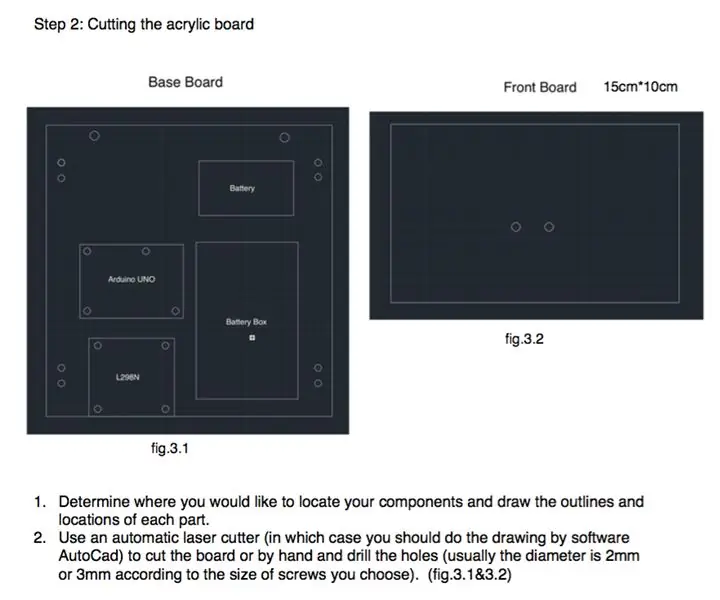
Tower-Defense-Versus-Bugs: (1) Univerzita a kurz Úvod Sme skupina CIVA (C pre spoluprácu, I pre inováciu, V pre hodnotu a A pre ocenenie) zo Šanghajského spoločného inštitútu Jiaotong University (JI). (Obrázok 1 ) Na obrázku 2 sú prvým riadkom zľava doprava Chen Jiayi, Shen Qi
Oprava drobnej konštrukčnej chyby séria Dell Dimension 4300 - 5000 .: 5 krokov

Oprava drobnej chyby v konštrukcii s radom Dell Dimension 4300 - 5000 .: Takže sa pichám do svojho dimenzie Dell dell 5000 a rozhodujem sa, čo mám urobiť, aby som urýchlil inovácie, pretože procesor je taký rýchly a dell mobos nie pretaktovateľné alebo také premenlivé. Rukou som si spálil masívny chladič CPU a
Priemyselná fotografia - unáhlené chyby; Recyklačný piesok: 7 krokov

Priemyselná fotografia - unáhlené chyby; Recyklovač trhacích pieskov: Tento návod vás naučí, ako rýchlo urobiť sériu inštruktážnych fotografií. Veľmi nápomocné sú fotografie priemyselných projektov v strednej fáze dokončenia. Môžu vám pomôcť neskôr premýšľať o projekte a robiť návrh za chodu.
